Win10魔兽分辨率怎么调到全屏?魔兽设置全屏方法
分类:win10教程 2021-08-08
导读: Win10魔兽分辨率怎么调到全屏?魔兽设置全屏方法--很多玩家在玩魔兽争霸这款游戏中,发现魔兽争霸的游戏无法全屏显示,小小的显示在屏幕中。为了追求更好的游戏体验,大家还是很想让游戏争霸全屏显示的,那么该怎么设置呢?下面小编给大家提供设置魔兽争...
很多玩家在玩魔兽争霸这款游戏中,发现魔兽争霸的游戏无法全屏显示,小小的显示在屏幕中。为了追求更好的游戏体验,大家还是很想让游戏争霸全屏显示的,那么该怎么设置呢?下面小编给大家提供设置魔兽争霸游戏全屏的步骤。
具体步骤:
1、首先点击开始按钮,在搜索程序和文件中输入“regedit”,然后回车打开注册表。
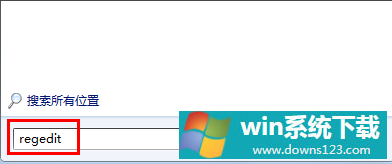
2、找到HKEY_LOCAL_MACHINE,然后一次点开SYSTEM-ControlSet001-Control-GraphicsDrivers-Configuration,然后选择第一个,点开00,右侧找到scaling。
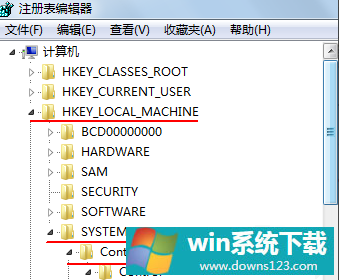
3、也可以在找到Configuration时,点编辑查找“scaling”。
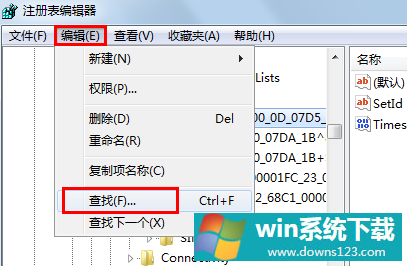

4、在scaling上面右击修改,将数值由4改为3即可。


